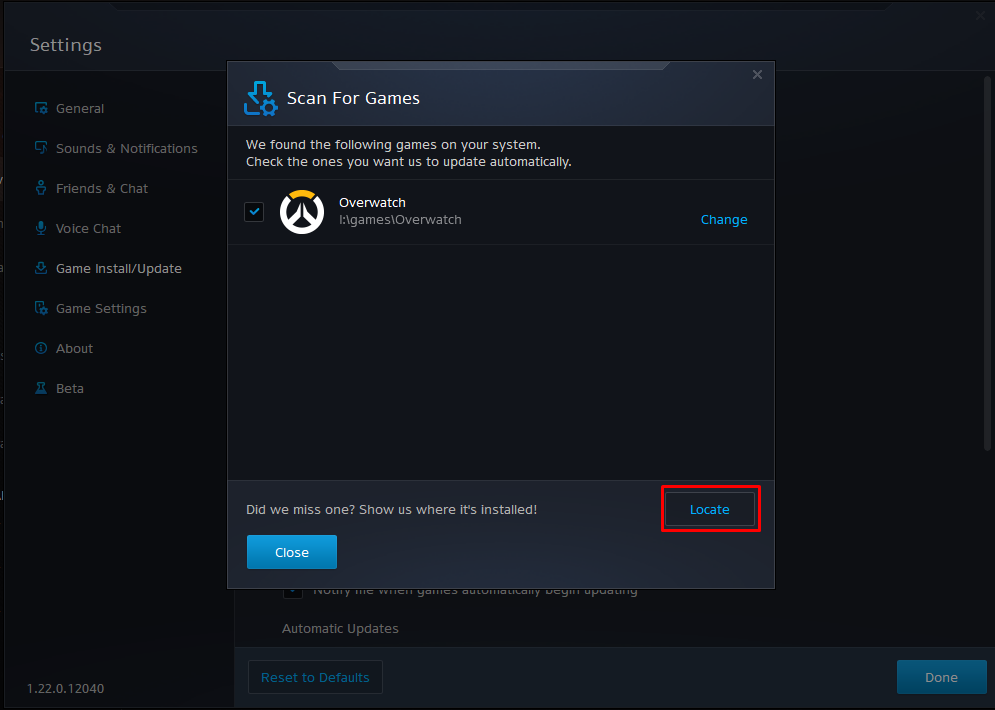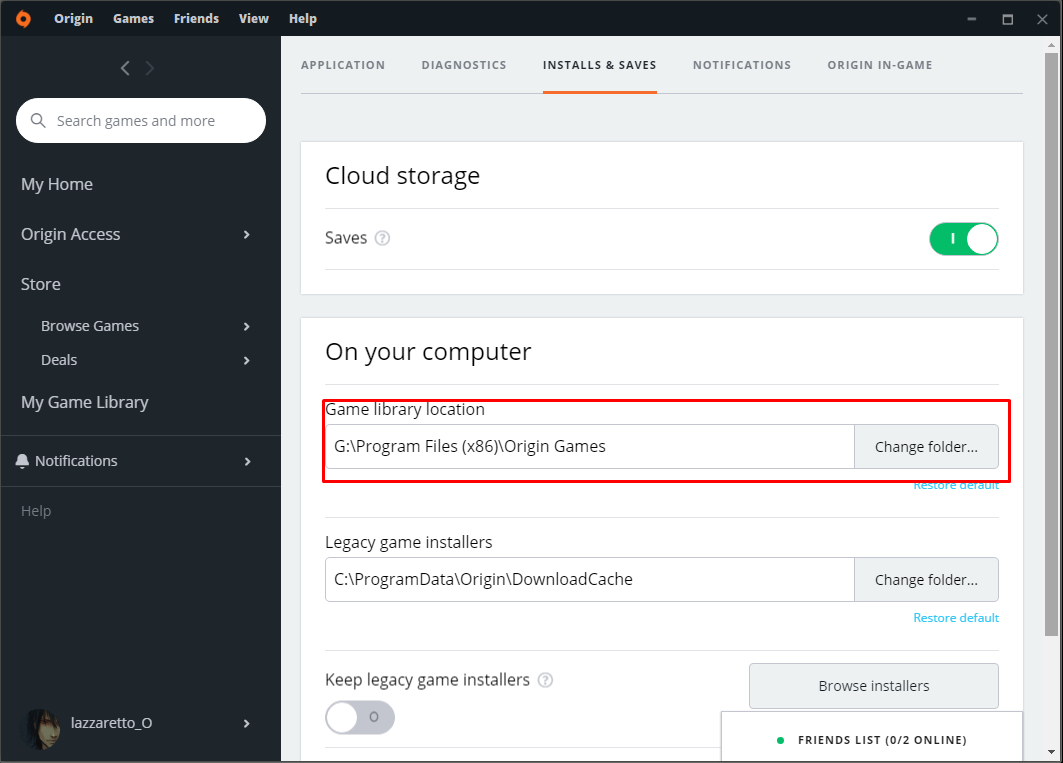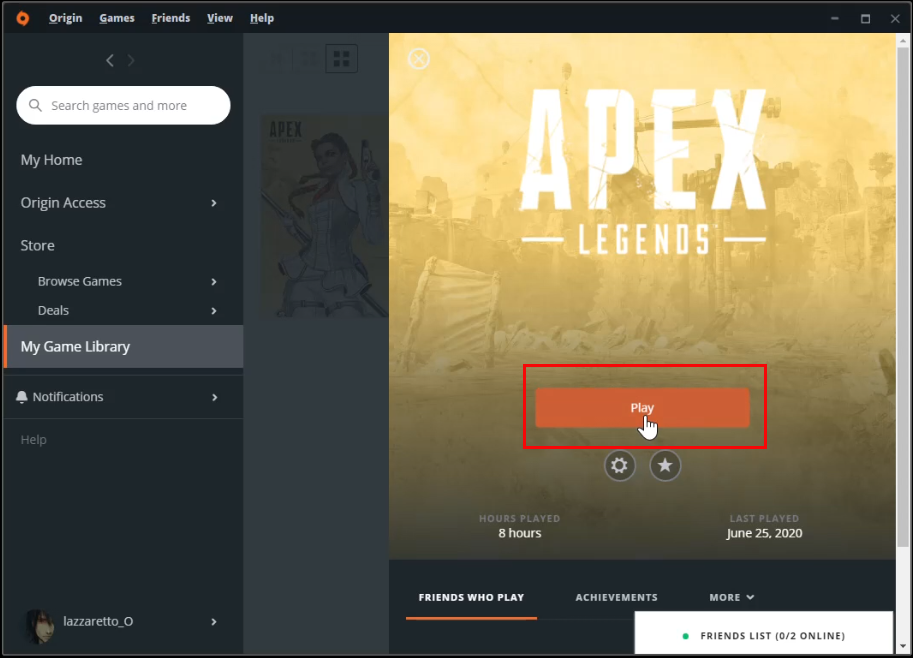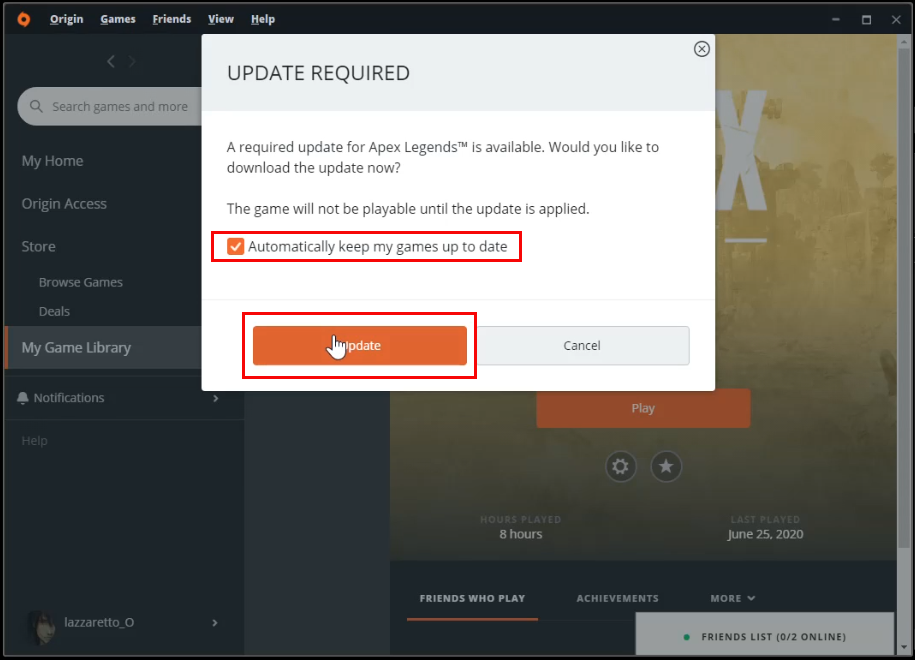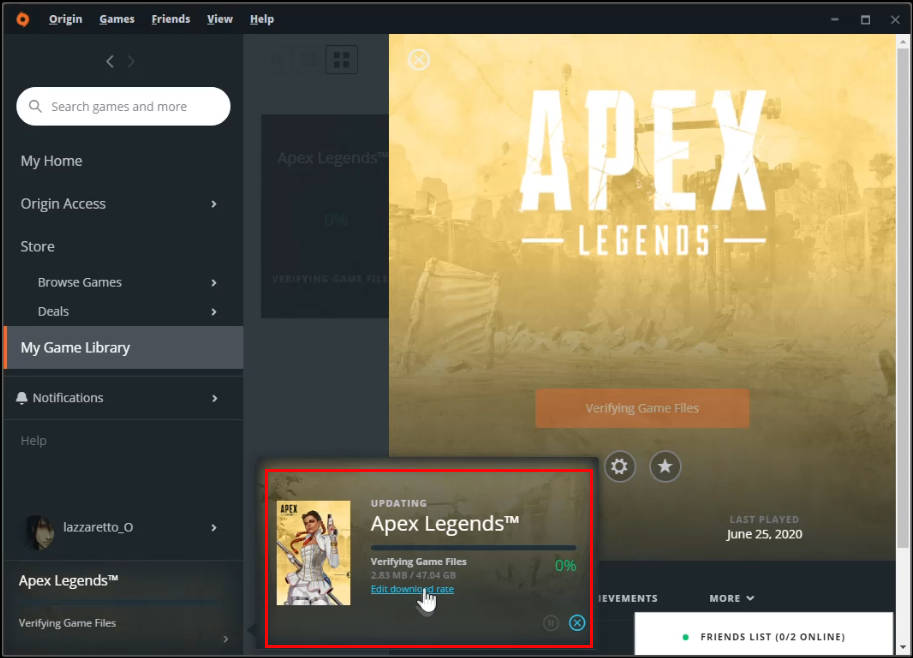Wiki Home Страница «Игры» Установка игр для запуска
Установка игр для запуска
2023-03-31
Страница игр, установка игр
Выполните шаги, описанные ниже, в соответствующих программах запуска.
Игры Battlenet
- Перейдите на вкладку «Установка/обновление игры» в настройках и нажмите кнопку «Поиск игр» (рис. 1).
Рисунок 1
- Затем выберите игру и нажмите кнопку поиска (Рисунок 2).
Рисунок 2
Игры
Origin Игры Origin должны быть установлены на основной диск с игрой, а папка должна быть Game_disk:\Program Files (x86)\Origin Games.
- Откройте настройки приложения Origin и укажите расположение библиотеки игр как «Game_disk:\Program Files (x86)\Origin Games» (рис. 1).
Рисунок 1.
- Скопируйте и вставьте папку с игрой по только что установленному пути.
- Добавьте reg-файл с RegFiles.net: Загрузите и настройте файлы реестра для игр в папку с игрой на стороне сервера и запустите ее. Затем запустите источник.
- Запустите игру, только что добавленную в новый игровой путь (рис. 2).
Рисунок 2
- Установите флажок «Автоматически обновлять мои игры» и нажмите кнопку «Обновить» (Рисунок 3).
Рисунок 3
- Затем начинается проверка (Рисунок 4).
Рисунок 4.
Epic Games
- . Используйте исполняемый файл «\Launcher\Portal\Binaries\Win64\EpicGamesLauncher.exe».
- Если игра уже загружена и в лаунчере отображается кнопка «Установить». Просто нажмите кнопку «Установить» и начните установку в папку, куда вы хотите установить игру. Помните, что вы не можете выбрать папку, в которую раньше была установлена игра, но вы можете переименовать папку с игрой перед началом установки.
- Через 10-20 секунд после начала загрузки сделайте паузу и отмените установку.
- Откройте папку с игрой и вырежьте папку «.egstore».
- Откройте папку с игрой, в которую ранее были установлены игры, и удалите папку «.egstore» и вставьте папку «.egstore».
- Удалите папку, из которой начал установку ваш Epic Launcher, и переименуйте старую папку с игрой в ту же папку.
- Возобновите игру в программе запуска Epic, и начнется проверка.
Примечание. Вы также можете использовать файлы GTA-V из Steam.
Steam Games
Есть два способа проверить игры Steam.
Первое:
- переместите все игры Steam с «Game_disk:\Steam Games» на «Game_disk:\Steam Games\Steam\steamapps\common».
- Запустите Steam и нажмите «Установить» на играх, которые у вас есть. Через несколько секунд игра проверит файлы и не загрузится.
Второй:
- Прежде всего, начните скачивать игру.
- Через некоторое время приостановите его и закройте Steam.
- Замените файлы в папке steam.
- Наконец, запустите Steam и дождитесь проверки.
Игры Riot
- Запустите League of legends и лаунчер Valorant на стороне сервера.
- Обновление или проверка займет несколько секунд.
- Затем войдите в свою учетную запись и проверьте, есть ли обновление.
- Закройте лаунчер, загрузите ПК и запустите игру на стороне клиента.
- Тогда он готов к игре.
- Включите Riot Client, Valorant и League of Legends из игр.